当前位置: 首页 > 如何重装win7系统?win7重装系统的教程
如何重装win7系统?win7重装系统的教程?
如果我们无意中移除了一个系统,或电脑卡得太多,想着重新安装一个系统,那么win7的重新安装系统是如何工作的?下面小编就带大家来看看。

win7重装系统的教程
1、重装系统前注意备份桌面和C盘重要资料到其他盘,还需要准备有两个以上硬盘分区

2、准备一个原版Win 7系统镜像,打开小白一键重装系统软件,会自动搜索系统中的相关网络等其它配置
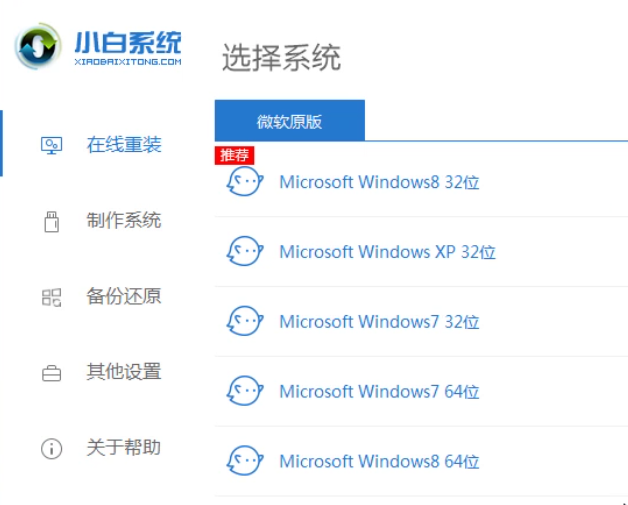
3、选择“备份还原”选项,选择“自定义还原”,可以搜到当前D盘下的Win 7镜像,选择之后点击“下一步”
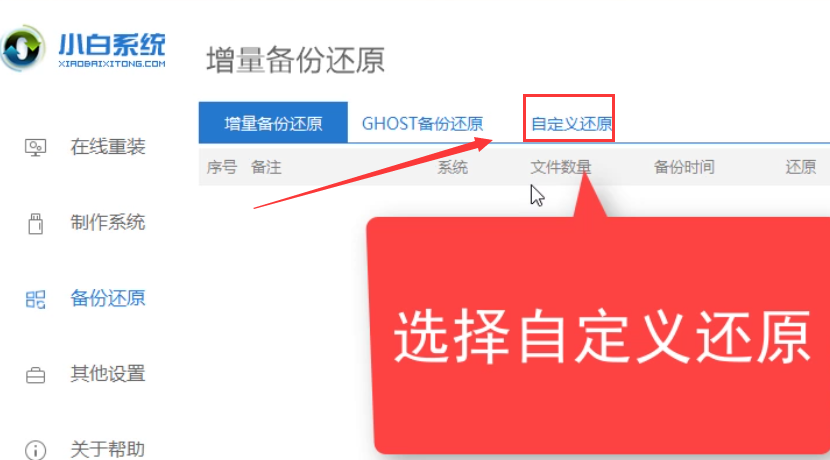
4、选择第一个,点击“下一步”,在给出的选项中,选择“Windows 7旗舰版”,点击“开始安装”,点击“确定

5、耐心等待,部署完成后点击“立即重启”,在启动菜单列表中上下键选择最后一个“XiaoBai PE-MSDN User Customize Mode”,按回车键。
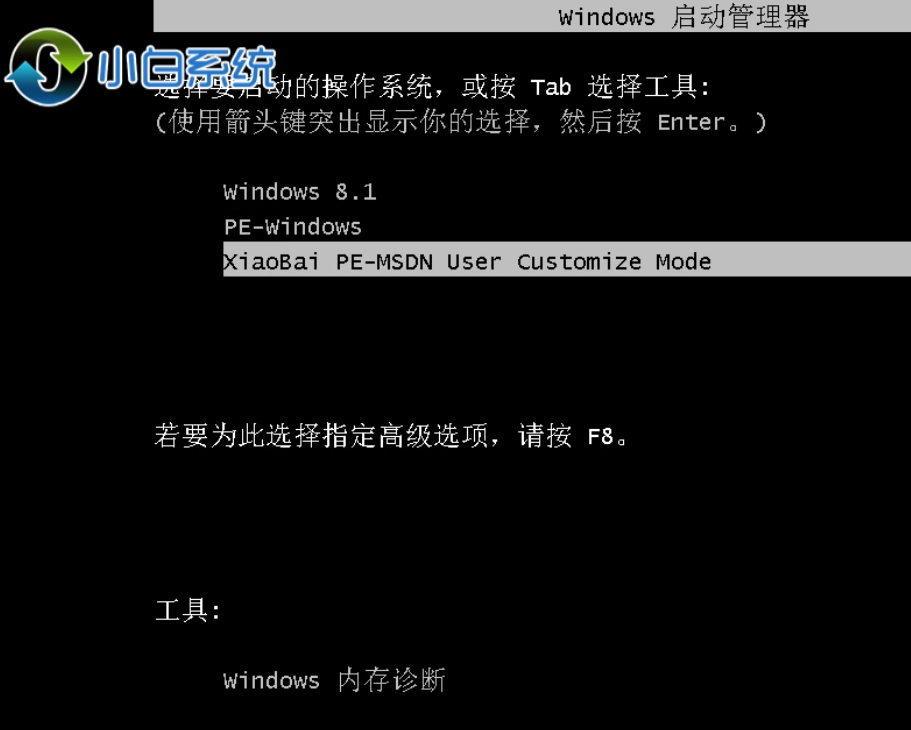
6、部署完成之后,再次点击“立即重启”,直接选择第一个,系统安装完成。
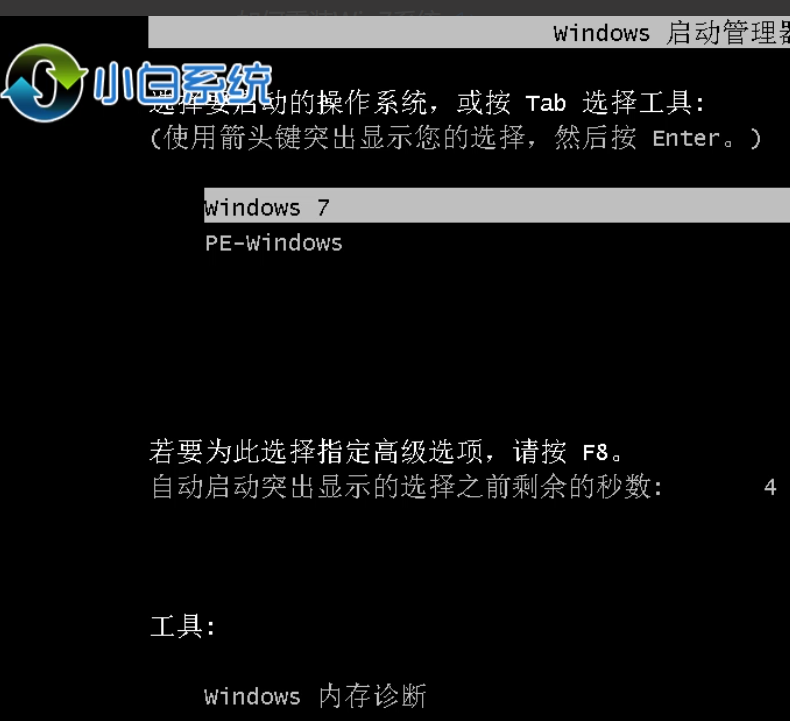
7、可以调自行调整屏幕分辨率,选择一个合适的分辨率,点击“应用”,再更新相关设置即可。
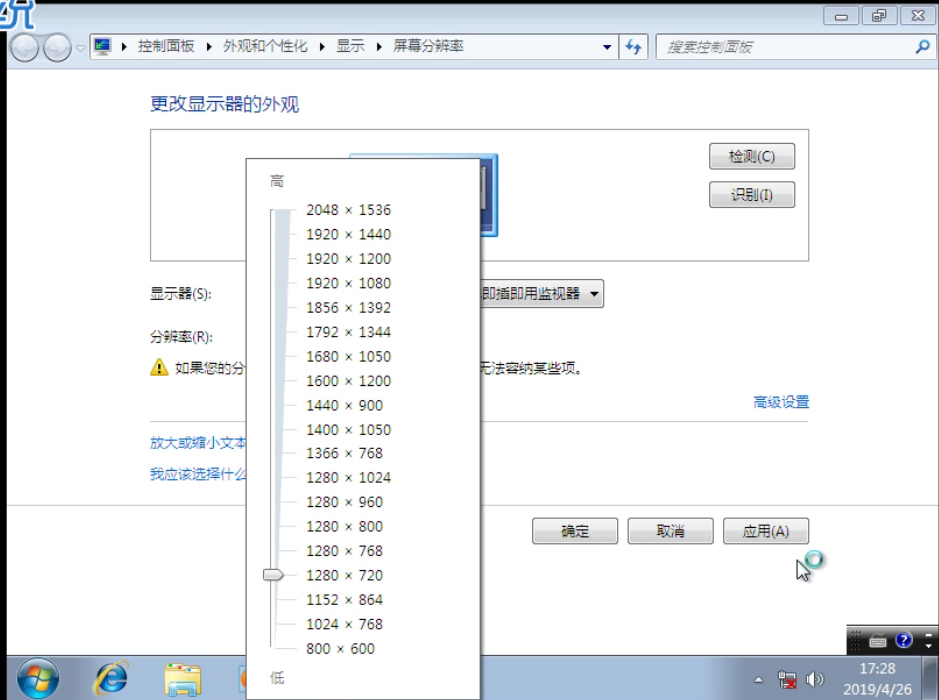
以上就是系统520问您带来的win7系统重装的详细步骤,希望可以解决掉您的困惑。

2024-10-10

2024-10-08

2024-10-09

2024-10-10

2024-10-10

2024-10-09

2024-10-06